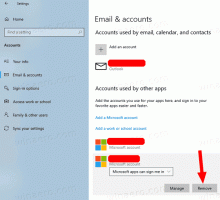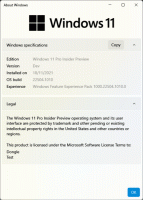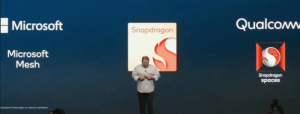วิธีเปิดใช้งานหน้าทดลอง Firefox ใน Firefox 79
วิธีเปิดหรือปิดหน้าการทดลอง Firefox ใน Firefox 79
ใน Firefox 79 Mozilla ได้รวม 'การทดลอง' ที่ให้คุณตรวจสอบ เข้าร่วม หรือออกจากการทดสอบคุณลักษณะใหม่ใน Firefox เวอร์ชันล่าสุดได้โดยใช้อินเทอร์เฟซผู้ใช้ที่เป็นมิตร ต่อไปนี้คือวิธีการเปิดหรือปิดใช้งาน
Firefox เป็นเว็บเบราว์เซอร์ยอดนิยมที่มีเอ็นจิ้นการเรนเดอร์ของตัวเอง ซึ่งหาได้ยากในโลกเบราว์เซอร์ที่ใช้ Chromium ตั้งแต่ปี 2017 Firefox มีเอ็นจิ้นควอนตัมซึ่งมาพร้อมกับส่วนต่อประสานผู้ใช้ที่ได้รับการปรับปรุงซึ่งมีชื่อรหัสว่า "โฟตอน" เบราว์เซอร์ไม่รองรับส่วนเสริมที่ใช้ XUL อีกต่อไป ดังนั้นส่วนเสริมแบบคลาสสิกทั้งหมดจึงถูกเลิกใช้งานและเข้ากันไม่ได้ เช็คเอาท์ ต้องมีโปรแกรมเสริมสำหรับ Firefox Quantum.
ด้วยการเปลี่ยนแปลงที่เกิดขึ้นกับเอ็นจิ้นและ UI เบราว์เซอร์จึงทำงานเร็วอย่างน่าอัศจรรย์ ส่วนต่อประสานผู้ใช้ของ Firefox ตอบสนองได้ดีขึ้นและเริ่มทำงานเร็วขึ้นอย่างเห็นได้ชัด เอ็นจิ้นแสดงหน้าเว็บได้เร็วกว่าที่เคยทำในยุคตุ๊กแก
ในขณะที่เขียนนี้. เวอร์ชันเสถียรล่าสุด Firefox คือ 79.
เพื่อลดความซับซ้อนของกระบวนการทดสอบคุณสมบัติ Mozilla ได้เพิ่มใหม่ การทดลอง Firefox หน้าการตั้งค่าของ Firefox 79
อย่างไรก็ตามหน้าในขณะที่อยู่เสมอ มองเห็นได้ใน Nightlyถูกซ่อนไว้โดยค่าเริ่มต้นในเบราว์เซอร์เวอร์ชันเสถียรตั้งแต่เวอร์ชัน 79
ในการเปิดใช้งานหน้าการทดสอบ Firefox ใน Firefox 79
- เปิดเบราว์เซอร์ Firefox
- เข้า
เกี่ยวกับ: configลงในแถบที่อยู่และยืนยันความตั้งใจของคุณ - พิมพ์
browser.preferences.experimentalในช่องค้นหา - ตั้งค่า
browser.preferences.experimentalตัวเลือกที่จะจริงเพื่อทำเพจ มองเห็นได้. - ปิดแท็บตัวเลือกหากคุณเปิดไว้
- ตอนนี้เปิดเมนู (Alt + F)
- คลิกที่ ตัวเลือก รายการ.
- ทางด้านซ้าย ให้คลิก Firefox Experiments
คุณทำเสร็จแล้ว!
ที่นั่น คุณสามารถเปิด (ตรวจสอบ) หรือปิดใช้งาน (ยกเลิกการเลือก) คุณลักษณะที่มีให้สำหรับการทดสอบ
หากคุณเปลี่ยนใจ ให้ตั้งค่า browser.preferences.experimental ตัวเลือกที่จะ เท็จ ถึง ซ่อนหน้าการทดสอบ Firefox.
แค่นั้นแหละ.